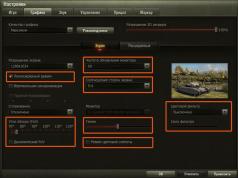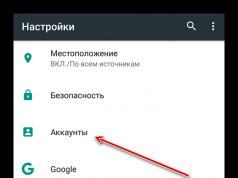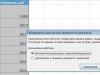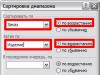Nav noslēpums, ka operētājsistēmu instalētie atjauninājumi personālajos datoros vairumā gadījumu ir pilnīgi bezjēdzīgi. Tie ir paredzēti, lai labotu esošās kļūdas un aizvērtu "caurumus" programmatūras aizsardzībā.
Praksē viss iznāk tā, ka lejupielādēto atjauninājumu nepamana nepieredzējuši lietotāji. Turklāt dažreiz tas pat kaitē datoram un samazina tā veiktspēju. Lai izvairītos no šādām situācijām, jums jāzina, kā atcelt atjauninājumu, piemēram, izmantojot Windows 7.
1. metode: atspējojiet
Viens veids, kā atrisināt šo problēmu, ir pilnībā atspējot atjauninājumus. Šī metode ir lieliski piemērota tiem, kas vēlas uzzināt, kā drošajā režīmā atcelt operētājsistēmas Windows 7 atjaunināšanu. Lai novērstu OS atjaunināšanu, jums vajadzētu doties uz pakalpojumu pārvaldību. Ar peles labo pogu noklikšķiniet uz ikonas "Dators" un atlasiet "Pārvaldīt". Pēc tam ekrānā parādīsies logs. Kreisajā pusē esošajā sarakstā jāizvēlas “Pakalpojumi un lietojumprogrammas” un pēc tam apakšvienums “Pakalpojumi”. Jums ir jāritina saraksts, kas tiek atvērts līdz pašai apakšai. Lietotājam jāpievērš uzmanība “Windows atjaunināšanai”. Pēc tam jums ar peles labo pogu jānoklikšķina uz "Properties". Šajā gadījumā jums būs jāmaina divi parametri. Pirmkārt, jums jānoklikšķina uz "Apturēt". Tādējādi atjauninājums tiks atzīmēts kā darbojošs.
Ja vēlaties uzzināt, kā atcelt Windows 7 atjauninājumu, kad process jau ir sācies, šī metode darbojas kā datora atiestatīšanas pogas analogs. Jums ir jāmaina startēšanas veids uz Atspējots. Pēc tam pakalpojums vairs netiks startēts pat pēc atsāknēšanas. Tālāk noklikšķiniet uz "Pieņemt". Tas ir viss, kas jums jāzina par to, kā atsaukt Windows 7 atjauninājumu, izmantojot pakalpojumus. Ja jums tas ir jāieslēdz vēlreiz, vienkārši atkārtojiet tās pašas darbības.
2. metode: iestatīšana
Ja nav nepieciešams pilnībā atspējot centru, ieteicams veikt šādas darbības:
1. Dodieties uz "Sākt".
2. Dodieties uz “Vadības panelis”.
3. Apmeklējiet Windows Update.
Pēc tam jums būs jākonfigurē atjauninājums. Lai to izdarītu, jums jāiet uz "Iestatījumu parametri". Pēc tam parādīsies saraksts, kurā jums jāizvēlas “Nepārbaudīt atjauninājumus”. Šajā gadījumā sistēmas atjaunināšana tiks pabeigta, izmantojot internetu no ražotāja oficiālās vietnes. Un tie noteikti netiks instalēti. Sadaļā “Ieteicamie atjauninājumi” atzīmējiet izvēles rūtiņu “Saņemt... tāpat kā svarīgus atjauninājumus”. Citas izvēles rūtiņas var noņemt.
Pieredzējušiem lietotājiem ir iespējams iestatīt iestatījumu, lai sistēma patstāvīgi meklētu atjauninājumus, bet lēmumu par to instalēšanu pieņem pats lietotājs. Tiesa, šajā gadījumā jums būs jāievēro piesardzība, jo ir daudz atjauninājumu, kurus labāk nesaņemt datorā, it īpaši tajā, kurā darbojas pirātiska operētājsistēma.
Pēc tam, kad kļuva skaidrs, kā atcelt Windows 7 atjauninājumu, ir vērts norādīt vēl vienu punktu. Operētājsistēmas pārinstalēšanas laikā jāatceras, ka atjauninājumus ieteicams atspējot nekavējoties, kad vēl nav izveidots pirmais savienojums ar internetu. Piemēram, pirms neilga laika tika izlaists atjauninājums, kas var pilnībā mainīt pieeju operētājsistēmas aktivizācijas licences atslēgas pārbaudei. Tādējādi lielākajai daļai lietotāju, kuri nav deaktivizējuši atjauninājumus, radās problēmas.
Pirms atspējojat Windows 7 atjauninājumu, ņemiet vērā, ka visām atjaunināšanas darbībām ir jāatver Windows Update. Lai to izdarītu, noklikšķiniet uz pogas Sākt, atlasiet cilni “Dators” un ar peles labo pogu noklikšķiniet. Ir jāparādās izvēlnei, kurā jāizvēlas "Properties" un noklikšķiniet uz tā. Atliek tikai ieskatīties apakšējā kreisajā stūrī, kur otrais apakšvienums būs “Windows Update”.
Ja, izmantojot šo metodi, nevarējāt iekļūt atjaunināšanas centrā, tad operētājsistēmai Windows 7 varat izmēģināt otro opciju: dodieties uz izvēlni "Sākt", dodieties uz "Vadības panelis", mainiet ikonu displeju uz "Lielas ikonas". ” režīmā un pēc tam dodieties uz cilni "Sistēma".
Ja šis algoritms jums nepalīdzēja, varat izmantot vienkāršāko iespēju: noklikšķiniet uz pogas "Sākt" un meklēšanas joslā ievadiet "Atjaunināšanas centrs" un nospiediet "Enter". Pēc pāris sekundēm meklēšana parādīs tiešu saiti uz “Atjaunināšanas centru”, kurā varēsiet ievadīt visus nepieciešamos labojumus un iestatījumus. Piemēram, ja vēlaties uzzināt, kā atspējot Windows 7 atjaunināšanu, vienkāršākais veids ir atjaunināšanas centra cilnē “Iestatījumi”, atlasiet “Nepārbaudīt atjauninājumus (nav ieteicams)” un noklikšķiniet uz “OK”.


Rezultātā mēs izslēdzām automātiskos atjauninājumus, taču sistēmai šis notikums, pirmkārt, ir negatīvs. Pirmais ziņojums no Rīcības centra mūs informē, ka ir veiktas izmaiņas Windows 7 atjaunināšanas iestatījumos: karodziņš apakšējā labajā stūrī sāk iezīmēties ar sarkanu krustu. Tagad, lai šis karogs nekaitinātu mūsu uzmanību, šī informācija ir jāatspējo. Lai to izdarītu, vienkāršākais veids ir vienu klikšķi uz karoga ikonas teknē un noklikšķiniet uz “Atvērt atbalsta centru”. Parādītajā logā atrodiet apakšvienumu “Atbalsta centra iestatījumi” un noklikšķiniet uz. Pēc tam atliek tikai noņemt atzīmi no izvēles rūtiņas blakus “Windows atjaunināšana”.
Kā noņemt Windows 7 atjauninājumu
Daudzi lietotāji pēc neveiksmīgiem mēģinājumiem atspējot Windows 7 atjauninājumus, kas, viņuprāt, izraisīja nestabilu sistēmas darbību, cenšas tos pēc iespējas ātrāk noņemt. Patiešām, ja nestabilas darbības vai sasalšanas iemesls ir saistīts ar atjauninājumu, vislabāk to noņemt. Starp citu, pastāv viedoklis, ka jaunajā operētājsistēmā šādas problēmas vairs nepastāvēs. Lai noņemtu atjauninājumus, varat izmantot universālo algoritmu, kas tiks norādīts tālāk.
Pirms Windows 7 atjauninājuma atspējošanas atveriet izvēlni Sākt, atrodiet cilni Dators un ar peles labo pogu noklikšķiniet. Jāparādās uznirstošajai izvēlnei, kurā jāizvēlas “Properties” un jānoklikšķina uz tā. Tad atliek vien ieskatīties apakšējā kreisajā stūrī, kur otrais apakšvienums būs “Windows Update”.
Otrkārt, pievērsiet uzmanību atjaunināšanas centra paneļa kreisajai cilnei. Jābūt cilnei "Skatīt atjaunināšanas žurnālu". Noklikšķiniet uz šīs cilnes. Pēc tam mēs varēsim redzēt visus atjauninājumus, kas jebkad ir instalēti datorā, kā arī redzēsim to statusu, svarīgumu un instalēšanas datumu.

Nekas neparedzēja nepatikšanas, kad pēkšņi dators sāk pārstartēt, un sistēma uzstājīgi lūdz neatvienot ierīci no tīkla, jo tiek instalēti svarīgi Windows 7 atjauninājumi.
Protams, vismaz vienu reizi katrs datora lietotājs ir saskāries ar līdzīgu problēmu, un pēc sistēmas palaišanas vairums programmu tika zaudēti. Jā, tieši tā notiek, pēkšņs, piespiedu atjauninājums, un mēs zaudējam datus, kurus mums nebija laika saglabāt. Šodien mēs runāsim par to, kā rīkoties, lai izvairītos no šādas situācijas, un rūpēties par sistēmas atjaunināšanu iepriekš vai atspējot piespiedu atjauninājumus.
Kā atspējot Windows Update 7
Parasti vidusmēra datora lietotājam šie atjauninājumi vispār nav vajadzīgi. Tie sistēmai pievieno nelielas izmaiņas, par kurām lielākā daļa cilvēku nezina. Tikai dažreiz, ik pēc pusgada, Microsoft atjauninājumā ievieš kaut ko tiešām noderīgu parastajiem lietotājiem, piemēram, 2013. gada 8. oktobrī tika izlaists atjauninājums KB2852386, kas papildina iespēju notīrīt winsxs mapē glabātos atjauninājumus. Parasti par tik svarīgiem jauninājumiem tiek rakstīts ziņu plūsmās, grupās, forumos un portālos, tāpēc, ja tas tevi kaut nedaudz interesē, tad šādas ziņas būs grūti palaist garām. Tātad, kā atspējot automātiskos atjauninājumus sistēmā Windows 7?
Tāpēc mēs nolēmām atspējot kaitinošos atjauninājumus. Kā to izdarīt? Lai to izdarītu, jums jāveic šādas darbības.
- Dodieties uz sadaļu "Vadības panelis";
- Izvēlieties "Windows atjaunināšana";
- Nākamais “Parametru iestatīšana”;
- Iestatiet to uz "Nepārbaudīt atjauninājumus".
Kā atspējot Windows 7 atjaunināšanas pakalpojumu
Ar to procedūra nebeidzas. Ja apstāsies pie šīs darbības, atjauninājumi joprojām tiks instalēti. Microsoft ir parūpējusies, lai jaunāko programmatūru saņemtu savlaicīgi. Lai pilnībā atspējotu atjauninājumu, ir jāveic vēl vairākas darbības.
- Atveriet "Vadības panelis";
- Dodieties uz sadaļu "Administrēšana";
- Palaidiet "Pakalpojumi";
- Izvēlieties "Atjaunināšanas centrs";
- Sadaļā Startēšanas veids atzīmējiet izvēles rūtiņu Atspējots un pēc tam noklikšķiniet uz Lietot.

Es nezinu, kā jūs, bet personīgi automātiskā atjaunināšana operētājsistēmā Windows 7 mani sanikno. Kopumā ne tikai es, bet arī visi, ko pazīstu. Patiesībā no tā vairs nav jēgas, jo... Microsoft ir pārtraucis atbalstīt operētājsistēmu, un jūsu dators/klēpjdators nelejupielādēs neko svarīgu.
Papildus iepriekš teiktajam, atjauninājumi vēl vairāk pasliktina interneta ātrumu, datora veiktspēju (ietekmē tikai vājus un vecus modeļus), kā arī ir jāgaida, kad to izslēdzat un ieslēdzat.
Kā jūs pats redzat, sistēmā Windows 7 nav jēgas automātiski atjaunināt, un apskatīsim visus iespējamos veidus, kā to atspējot.
Kā atspējot automātisko atjaunināšanu operētājsistēmā Windows 7
Vai arī cita iespēja, pateicoties mūsu gandrīz pašaizliedzīgajiem YouTube videoklipiem
Ja kāda iemesla dēļ iepriekš minētais video jums nav piemērots, piemēram, jūs ietaupāt trafiku (vai tas joprojām ir iespējams 2018. gadā?), apskatīsim, izmantojot soli pa solim sniegtos norādījumus:
- Atveriet izvēlni Sākt, noklikšķiniet uz Vadības panelis un pēc tam noklikšķiniet uz Atjaunināšanas centrs.
- Iestatījumi. Atrodiet šo opciju kreisajā pusē, kā parādīts attēlā.

- Nolaižamajā izvēlnē jānoklikšķina uz “Nepārbaudīt atjauninājumus (nav ieteicams).” Nebaidieties, pat ja viņi to neiesaka, galvenais, lai tas mūs vairs nekaitinās. . Es gandrīz aizmirsu, jums ir jānoņem izvēles rūtiņas, kā parādīts ekrānuzņēmumā, un noklikšķiniet uz Labi.

Tas arī viss, tik vienkāršs veids, kā atspējot atjauninājumus un cik daudz nervu tiek ietaupīts).
Kā atspējot atjaunināšanu, izmantojot komandrindu
Veltīts tiem, kam nav nepieciešams grafiskais apvalks, viņš domā, ka hakeris un Ubuntu fani. Nāc, es jokoju. Šis ir ātrākais un vienkāršākais veids, ko varat iedomāties.
Komandrindā jāievada - net stop wuauserv
Tas ir viss! Tikai gadījumā tiem, kas nezina, kā to atvērt:
Klikšķis "Sākt" Un "Visas programmas".
 Izvēlieties direktoriju "Standarta".
Izvēlieties direktoriju "Standarta".
 Standarta lietojumprogrammu sarakstā atrodiet "Komandrinda". Noklikšķiniet uz šī elementa RMB. Izvēlieties "Izpildīt kā administratoram".
Standarta lietojumprogrammu sarakstā atrodiet "Komandrinda". Noklikšķiniet uz šī elementa RMB. Izvēlieties "Izpildīt kā administratoram".
 "Komandrinda" palaists. Ievadiet komandas komandu:
"Komandrinda" palaists. Ievadiet komandas komandu:
Tas tā, dzīvojam mierīgi un esam laimīgi. Visi atjauninājumi ir atspējoti)
Kā zināms, jaunā Windows 10 operētājsistēma (kuras izlaišana tiek baumota jūlija beigās) tiks piedāvāta kā bezmaksas Windows 7 un Windows 8.1 atjauninājums gadu pēc instalēšanas. Tā kā galīgā izlaiduma izlaišanas datums jau ir diezgan tuvu, daudzi interesējas par to, kā tieši viņu sistēma tiks atjaunināta.
Kļuva zināms, ka Windows 7 un 8.1 sistēmu atjaunināšanas ielāpam KB3035583, kuru pirms vairākām nedēļām izlaida Microsoft, vajadzētu sagatavot datorus to jaunināšanai uz “desmit”. Un, tiklīdz būs pieejama jaunā operētājsistēma, ielāps lejupielādēs nepieciešamos failus un izvietos tos šajā datorā. 
Oficiālais ielāpa apraksts izklausās apmēram šādi: "Šis atjauninājums ietver papildu iespējas Windows atjaunināšanas pakalpojumam, lai informētu lietotājus par jauniem atjauninājumiem, kas tam ir pieejami. Tas attiecas uz datoriem, kuros darbojas sistēma Windows 8.1 vai Windows 7 1. servisa pakotne (SP1)." Bet trešo pušu programmētāji atklāja vienu XML failu no šī ielāpa, pēc kura mēs varam pastāstīt nedaudz vairāk par to, kā tieši notiks atjauninājums.
Atjaunināšanas process ir sadalīts vairākos posmos
Iepriekš aprakstītajā XML failā ir saite “GWX”, kas ir saīsinājums vārdam Get Windows X (saņemt Windows 10), un tajā ir aprakstīts, ka sistēmas jaunināšana uz “desmit” notiks vairākos posmos:
- Pirmais solis tiek saukts par "Anticipation UX" un ietver uznirstošos logus, kas tiks parādīti mērķa iekārtās, lai informētu lietotājus, ka tuvojas Windows 10 palaišana (uznirstošie logi tiks rādīti, līdz būs pieejama jaunā OS un ka tā ir pieejama ļoti iespējams, ka tie sāks parādīties jau maija beigās vai jūnija sākumā)
- Turklāt ir posms ar nosaukumu “Rezervēšana” (tulkojumā kā rezervācija), kas ir solis, kurā lietotāji varēs piekrist vai atteikties no sistēmas jaunināšanas.
- Pēc tam nākamās darbības būs failu lejupielāde, sistēmas sagatavošana jaunas programmatūras instalēšanai un galīgā OS konfigurācija.
 Jums nevajadzētu gaidīt, ka Windows 7 un 8.1 lietotāji vispirms saņems jauninājumu uz Windows 10; pirmkārt, OS galīgo versiju saņems Windows Insider projekta dalībnieki, kuri palīdz pārbaudīt "desmitnieku", instalējot sistēmas Tehniskā priekšskatījuma versija. Atjauninājums viņiem nonāks nedaudz agrāk nekā visi pārējie.
Jums nevajadzētu gaidīt, ka Windows 7 un 8.1 lietotāji vispirms saņems jauninājumu uz Windows 10; pirmkārt, OS galīgo versiju saņems Windows Insider projekta dalībnieki, kuri palīdz pārbaudīt "desmitnieku", instalējot sistēmas Tehniskā priekšskatījuma versija. Atjauninājums viņiem nonāks nedaudz agrāk nekā visi pārējie. 
Nu, atliek tikai gaidīt, līdz Microsoft izlaidīs galīgo Windows 10 izlaidumu; daži avoti apgalvo, ka tas notiks jūlija beigās. Un tā kā joprojām pastāv šaubas par to, ka Microsoft serveri tiks galā ar masveida vairāku gigabaitu lejupielādi katram lietotājam, jums vajadzētu rēķināties ar jaunu OS ne agrāk kā augustā.